win11默认缩放大小 win11如何设置显示缩放比例
更新时间:2025-02-09 08:49:03作者:xiaoliu
Win11是微软最新推出的操作系统,它带来了许多令人兴奋的功能和改进,其中一个重要的改变是默认缩放大小的设置。在Win11中,默认缩放大小经过优化,使得用户可以更好地在不同屏幕分辨率下使用操作系统。这意味着不再需要费力地调整应用程序和窗口的大小,系统会自动适应不同的显示器。Win11还提供了个性化的显示缩放比例设置,让用户根据自己的需求进行调整。无论是在高分辨率的显示器上享受更清晰的图像,还是在较小的屏幕上获得更大的字体和图标,Win11都能满足用户的不同需求。接下来我们将详细介绍Win11如何设置显示缩放比例,让您轻松打造属于自己的个性化界面。
win11默认缩放大小第一步,同时按下键盘的“Win+i”组合键打开设置。
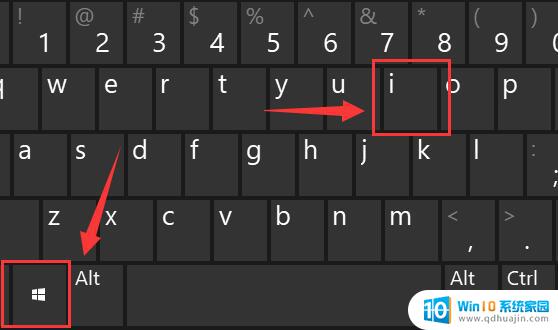
第二步,进入左侧“系统”设置选单。
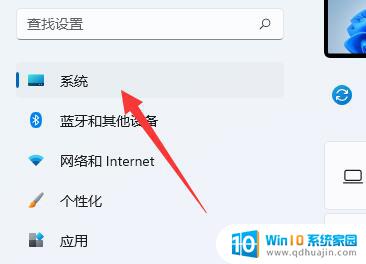
第三步,打开右边第一歌“显示”设置。
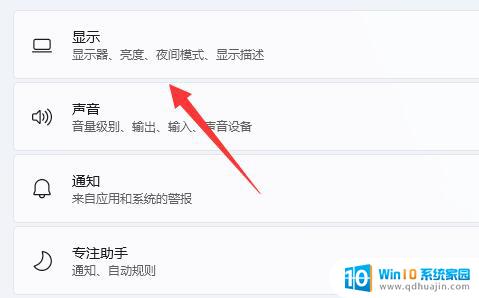
第四步,打开后就能找到“缩放”选项了。点击如图示菜单就可以更改缩放比例。
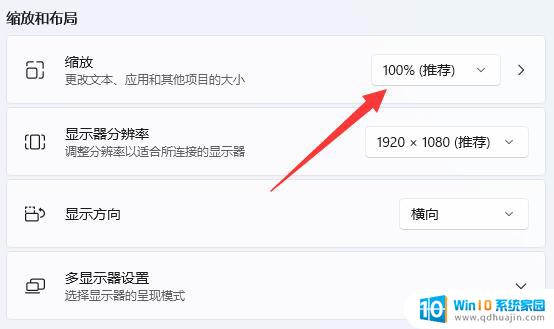
以上就是win11默认缩放大小的全部内容,碰到同样情况的朋友们赶紧参照小编的方法来处理吧,希望能够对大家有所帮助。
win11默认缩放大小 win11如何设置显示缩放比例相关教程
热门推荐
win11系统教程推荐
- 1 win11清理标记删除文件 笔记本如何彻底删除文件
- 2 win11关机更新卡住 windows11更新卡住怎么办
- 3 win11系统计算机图标不见了 win11桌面图标不见了找回方法
- 4 win11联想笔记本关闭杀毒软件 win11杀毒软件如何关闭
- 5 win1123h2开机速度慢 Windows10开机慢解决方法
- 6 win11外接键盘后如何禁止原键盘 外接键盘后如何停用笔记本键盘
- 7 win11如何调整桌面文件能随意拖动 电脑桌面图标拖动功能
- 8 更新到win11怎么没声音 Win11更新后没有声音的解决方案
- 9 win11不能拖文件到地址栏 Win11 23H2拖拽文件到地址栏无效解决方法
- 10 win11游戏中输入法 win11玩游戏关闭输入法教程
win11系统推荐
- 1 雨林木风ghost win11 64位专业破解版v2023.04
- 2 番茄花园ghost win11 64位官方纯净版v2023.04
- 3 技术员联盟windows11 64位旗舰免费版v2023.04
- 4 惠普笔记本win7 64位专业免激活版v2023.04
- 5 风林火山ghost win11 64位专业稳定版v2023.04
- 6 电脑公司win11 64位正式旗舰版v2023.04
- 7 系统之家ghost win11 64位简体中文版下载v2023.04
- 8 萝卜家园ghost win11 64位装机纯净版下载v2023.04
- 9 深度技术ghost win11 64位正式免激活版下载v2023.04
- 10 电脑公司Windows11 64位官方纯净版v2023.04